Word里打对号和错号,原来这么简单!
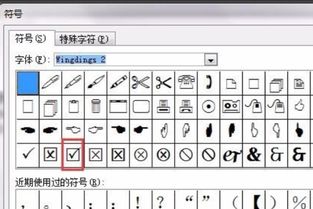
在日常办公中,我们经常会需要在Word文档里输入对号和错号,来表示某些选项的正确与否。然而,很多小伙伴在输入这些符号时,总是感觉不够方便,甚至需要借助外部的图片或特殊字符来插入。其实,Word里打对号和错号,方法非常简单,今天就来给大家介绍几种实用的技巧,让你轻松搞定这些符号的输入!

一、利用快捷键输入
没错,Word里其实内置了一些快捷键,可以直接输入对号和错号。这种方法简单快捷,非常适合需要频繁输入这些符号的小伙伴。
1. 输入对号(√)
Alt+41420:按住键盘上的Alt键不放,然后依次按下小键盘(数字键区)上的4、1、4、2、0五个数字键,松开Alt键后,就会在对应位置输入一个对号(√)。
2611+Alt+X:在Word中输入数字2611,然后选中这个数字,按住Alt键的同时按下X键,数字就会立即转换成对号(√)。
2. 输入错号(×)
Alt+41409:同样地,按住Alt键不放,然后依次按下小键盘上的4、1、4、0、9五个数字键,松开Alt键后,就会在对应位置输入一个错号(×)。
2716+Alt+X:在Word中输入数字2716,然后选中这个数字,按住Alt键的同时按下X键,数字就会转换成错号(×)。
二、利用插入符号功能
如果你觉得快捷键记不住,或者更喜欢通过图形界面来操作,那么Word的插入符号功能也是一个不错的选择。
1. 插入对号(√)
打开Word文档,将光标定位到需要插入对号的位置。
点击菜单栏中的“插入”选项卡,然后在“符号”组中点击“符号”按钮(或者按下快捷键Ctrl+Shift+K)。
在弹出的“符号”对话框中,选择“符号”选项卡,然后在“子集”下拉列表中选择“数学运算符”。
在符号列表中找到对号(√),点击它,然后点击“插入”按钮。
关闭“符号”对话框,对号就会出现在文档中。
2. 插入错号(×)
同样地,打开Word文档,将光标定位到需要插入错号的位置。
点击“插入”选项卡中的“符号”按钮,或者在菜单栏中直接选择“符号”菜单项。
在“符号”对话框中,选择“符号”选项卡,然后在“子集”下拉列表中选择“数学运算符”或“拉丁-1 增补”。
在符号列表中找到错号(×),点击它,然后点击“插入”按钮。
关闭对话框,错号就会出现在文档中。
三、利用字体特性输入
有些字体自带对号和错号的字符,我们可以利用这些特性来输入这些符号。不过需要注意的是,这种方法可能在不同字体间存在差异,因此在使用前最好先确认一下。
1. Wingdings字体
打开Word文档,将光标定位到需要插入符号的位置。
在英文状态下输入大写字母P(对号)或O(错号)。
选中这两个字母,然后将字体更改为“Wingdings”。
此时,字母P和O就会分别变成对号和错号。
2. Webdings字体
同样地,打开Word文档并定位光标。
输入大写字母R(对号)或Q(错号)。
选中这两个字母,将字体更改为“Webdings”。
字母R和Q就会分别变成对号和错号。
需要注意的是,由于不同版本的Word和操作系统可能存在差异,因此某些字体可能无法在所有环境中正常显示。如果遇到这种情况,可以尝试更换其他字体或方法。
四、利用自定义快捷键输入
如果你经常需要输入对号和错号,但又觉得上述方法都不太方便,那么你可以尝试为这些符号设置自定义快捷键。这样,每次需要输入这些符号时,只需按下你设置的快捷键即可。
1. 设置对号(√)快捷键
打开Word文档,点击菜单栏中的“文件”选项卡。
在弹出的菜单中选择“选项”,然后在“Word选项”对话框中选择“自定义功能区”。
在右侧的“自定义键盘快捷键”部分点击“自定义”按钮。
在弹出的“自定义键盘”对话框中,选择“符号”类别,然后在“符号”列表中找到对号(√)。
在“请按新快捷键”框中按下你想要设置的快捷键(例如Ctrl+Alt+Z),然后点击“指定”按钮。
点击“关闭”按钮退出对话框,然后保存Word选项设置。
2. 设置错号(×)快捷键
同样地,在“自定义键盘”对话框中选择“符号”类别,然后在列表中找到错号(×)。
按下你想要设置的快捷键(例如Ctrl+Alt+C),然后点击“指定”按钮。
保存设置并关闭对话框。
现在,当你需要输入对号和错号时,只需按下你设置的快捷键即可。不过需要注意的是,自定义快捷键可能会与Word或其他软件的默认快捷键冲突。因此,在设置前最好先确认一下你选择的快捷键是否已被占用。
五、利用第三方软件或插件输入
除了上述方法外,你还可以借助一些第三方软件或插件来输入对号和错号。这些软件或插件通常提供了更丰富的符号库和更便捷的输入方式。不过需要注意的是,在使用这些软件或插件前,最好先确认一下它们的兼容性和安全性。
结语
以上就是Word里输入对号和错号的几种方法了。相信通过这些技巧的介绍,你已经能够轻松掌握这些符号的输入方法了。无论是快捷键、插入符号功能、字体特性还是自定义快捷键,都能让你在办公中更加高效便捷地输入对号和错号。希望这篇文章能够对你有所帮助!
97.42M巴啦啦梦幻餐厅无限钻石版
102.15M多闪最新版
131.54M迪信通
75.17M易写作
124.17M合并士兵3D
74.34M网飞猫netflix
31.04MG社漫画
39.51M康熙字典免费版
111.42M喵喵奶茶屋Cat Boba tea
102.05M百科答题软件 1.0.3
本站所有软件来自互联网,版权归原著所有。如有侵权,敬请来信告知 ,我们将及时删除。 琼ICP备2023003481号-5